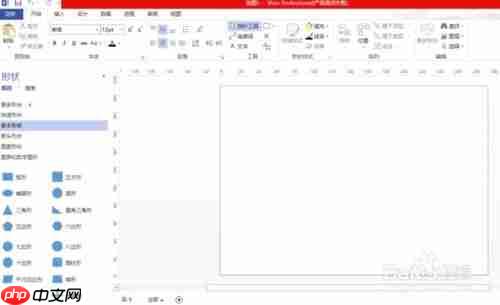Microsoft Visio页面尺寸怎么自定义
时间:2025-07-10 | 作者: | 阅读:0在使用microsoft visio创建图表和流程图时,调整页面大小是优化图表可读性和满足打印要求的重要步骤。本文将详细讲解如何在microsoft visio中调整页面尺寸,以满足用户的具体需求。
在开始调整页面尺寸之前,请确保已启动microsoft visio并选择了适合项目需求的模板。可以通过点击“文件”菜单,然后选择“新建”,并从提供的模板中选择一个来开始你的项目。
一旦你选择了模板并打开了新的绘图页,就可以开始调整页面尺寸了。首先,点击顶部菜单栏中的“设计”选项。在此菜单下,你将找到与页面布局相关的设置,包括页面大小和方向等。要调整页面尺寸,请点击“大小”选项,这将打开一个对话框,允许你进行更详细的调整。
在“大小”对话框中,你可以查看当前页面的宽度和高度设置。该对话框提供了多种单位选择,如英寸、厘米等,确保选择最适合你需求的单位。然后,直接输入新的宽度和高度数值来调整页面大小。请注意,在调整时要考虑页面内容的布局,以避免因尺寸过小而导致内容被裁剪。
完成页面尺寸的调整后,点击对话框底部的“确定”按钮来保存你的更改。此时,页面尺寸将更新为新的设置。如果你希望这些设置成为所有新页面的默认值,可以点击“大小”对话框右下角的“默认值”按钮,这样在将来创建新的绘图时,这些尺寸将自动应用。
通过上述步骤,你可以在microsoft visio中轻松调整页面尺寸,以适应不同的项目需求。掌握这一技巧不仅能帮助你创建更专业、美观的图表,还能确保最终输出符合预期的标准。希望本文能助你在使用microsoft visio的过程中更加得心应手,创作出更多令人印象深刻的视觉作品。
来源:https://www.php.cn/faq/1397994.html
免责声明:文中图文均来自网络,如有侵权请联系删除,心愿游戏发布此文仅为传递信息,不代表心愿游戏认同其观点或证实其描述。
相关文章
更多-

- nef 格式图片降噪处理用什么工具 效果如何
- 时间:2025-07-29
-

- 邮箱长时间未登录被注销了能恢复吗?
- 时间:2025-07-29
-

- Outlook收件箱邮件不同步怎么办?
- 时间:2025-07-29
-

- 为什么客户端收邮件总是延迟?
- 时间:2025-07-29
-

- 一英寸在磁带宽度中是多少 老式设备规格
- 时间:2025-07-29
-

- 大卡和年龄的关系 不同年龄段热量需求
- 时间:2025-07-29
-

- jif 格式是 gif 的变体吗 现在还常用吗
- 时间:2025-07-29
-

- hdr 格式图片在显示器上能完全显示吗 普通显示器有局限吗
- 时间:2025-07-29
大家都在玩
热门话题
大家都在看
更多-

- 抖音月付什么意思有风险吗?月付从哪里扣款?
- 时间:2025-10-08
-
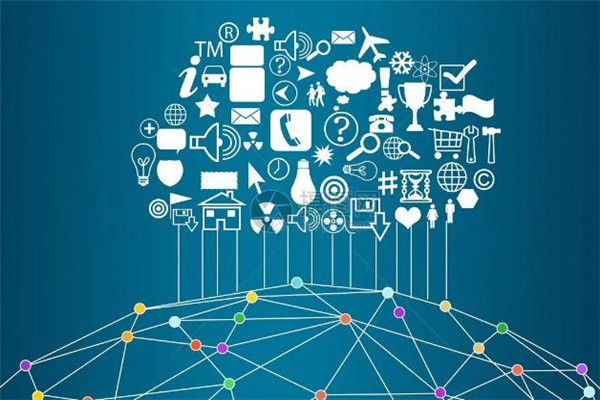
- 快手能不能定时发布视频作品?定时发布视频作品设置的步骤是什么?
- 时间:2025-10-08
-

- 抖音多个账号矩阵怎么弄?多个账号矩阵怎么合并?
- 时间:2025-10-08
-

- 视频号怎么带货自己的产品?带货自己的产品需要什么条件?
- 时间:2025-10-08
-

- 抖音私信封禁解除需要多久?私信功能封禁怎么解封?
- 时间:2025-10-08
-

- 抖音用手机怎么定时发布作品?用手机怎么直播游戏?
- 时间:2025-10-08
-
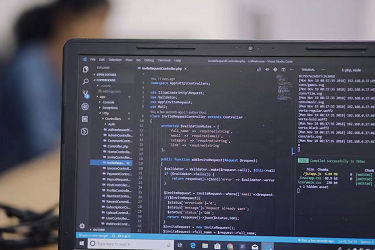
- 怎么在百家号注册账号?注册账号有风险吗?
- 时间:2025-10-08
-

- 抖音地图位置添加自己店铺位置怎么弄?自己店铺怎么开通?
- 时间:2025-10-08